WordPress博客搬家至SAE
1、备份(备份数据库,备份网站源码)
1).备份数据库
原来是用phpMyAdmin管理的,选择“导出”,“自定义-显示所有可用的选项”,然后全选所有的表,执行后,成功导出成sql文件保存。
2).备份网站源码
直接用Filezilla工具,从FTP上把网站整个源码下载下来备份。以确保万无一失。


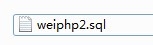
2、在SAE上创建应用,安装WordPress for SAE版本
安装的时候会提示要先在Storage中建个wordpress的domain。然后创建应用,选择WordPress for SAE版本安装成功后,可以用sae给的二级域名正常访问了。

3、更新数据库
这个先后顺序没关系,这里就先更新数据库了。
在SAE中进入MySQL管理,进入phpMyAdmin管理数据库,把原来的表全部删除后,再用备份好的sql文件导入。
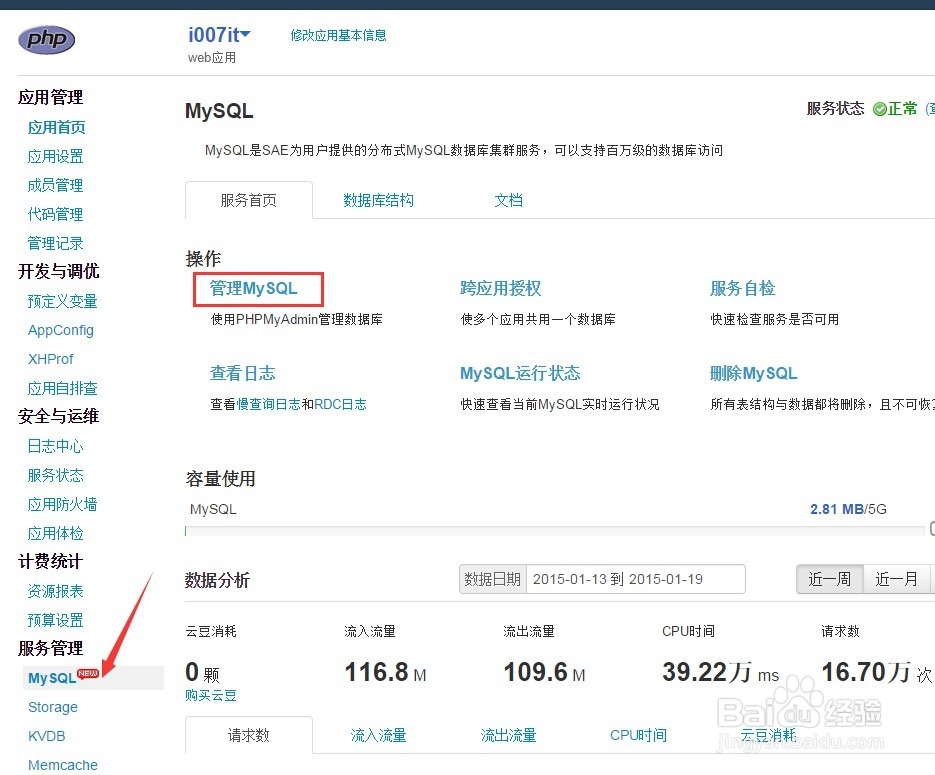

4、更新网站源码
其实最主要的就是三样:
1).自己的主题(wp-content\themes)
2).一些插件(wp-content\plugins)
3).文章里上传的图片资源(wp-content\uploads)
剩下的就是一些sitemap文件等。所以,先按照应用的svn地址,用TortoiseSVN工具把SAE上的代码全部checkout下来(如图所示),然后把除了备份好的网站源码中的除 wp-content\uploads 目录,其它目录文件全部覆盖上去,提交。(注:sae每个应用代码只能用100M的空间,所以下面会讲到把上传的图片放到Storage上去,Storage有10G的空间可以用)
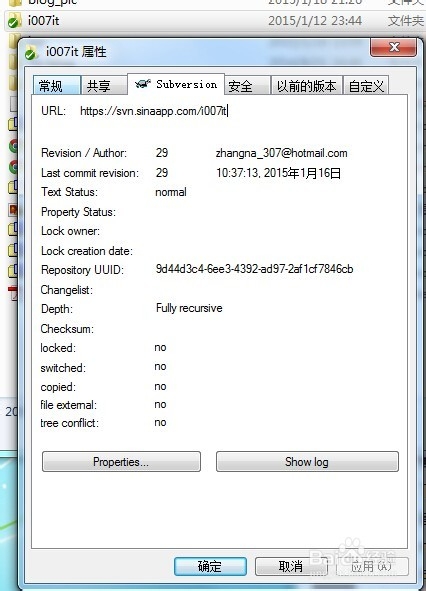
5、绑定域名
因为我还是绑定用的自己的域名,所以文章链接之类的就不用换了,不过后面换图片链接的时候会讲到批量更改链接的方法。按照sae上的独立域名设置的方法,到域名服务商上设置域名解析:A记录与CNAME(MX记录是设置邮箱的)。好了后,快的话几分钟,慢的话多等会,就ok了,用原有域名又可以愉快的玩耍啦。



6、设置媒体库(图片)上传路径
原来在wordpress中,媒体库(图片)的上传路径会保存到 wp-content\uploads 目录下,前面也说了,sae每个应用代码只能用100M的空间,所以我们要把上传的图片这些都放到Storage上去,Storage有10G的空间可以用。具体方法,看这篇经验:http://jingyan.baidu.com/article/54b6b9c0f563022d583b47ae.html
成功设置后,把原来uploads文件夹下的图片等全部用SAE的Cyberduck工具全部上传到Storage前面设置的wordpress domain中。(如果你怕弄不清目录关系,可以在媒体库上新上传一张图片试下,Cyberduck登录进去就可以看到该图片在wordpress domain下面目录情况。)上传完成后,可以登录网站后台->媒体库中看到原来的图片都可以正常显示了。
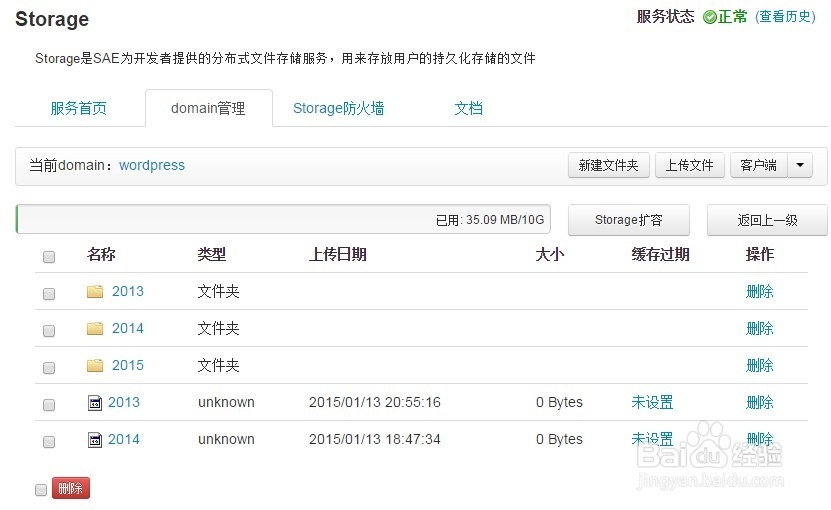
7、批量更改WordPress媒体库图片链接
现在媒体库中看到原来的图片都可以正常显示了,但是前台页面中的图片还无法正常显示。因为图片在文章中的链接还是用的原来的上传路径,而现在我们用的是Storage中的路径。批量更改WordPress媒体库图片链接方法如下(拿我自己的网站举例):
分析原来图片的完整路径和现在图片上传后的完整路径,因为带链接,就放图片中吧。
那就可以用sql语句来直接实现:UPDATE wp_posts SET post_content = REPLACE( post_content, '旧的地址', '新的地址' );
wp_posts是我数据库中的表名,post_content是该表中存放文章数据的字段。
update wp_posts set post_content = replace(post_content, 'http://www.i007it.com/wp-content/uploads','http://i007it-wordpress.stor.sinaapp.com/uploads');
运行成功后,网站上的图片就可以成功显示啦。

